设备管理器里没有显示适配器怎么办 win10系统找不到适配器怎么办
更新时间:2024-01-13 12:04:18作者:xtang
在使用Windows 10操作系统时,有时我们可能会遇到设备管理器中没有显示适配器的情况,这种情况可能导致我们无法正常连接到网络或使用其他外部设备。不必担心因为我们可以采取一些简单的措施来解决这个问题。本文将探讨在Windows 10系统中找不到适配器的情况下,我们应该如何解决这一问题。
具体方法:
1.检查一下显卡的接口有没有插稳,可能是显卡接口松动导致主板没有连接到显卡。可以将显卡拆下来,将显卡的金手指用橡皮擦擦拭干净。再将显卡插入卡槽固定。

2.确认显卡正常接入后,开机,右键【我的电脑】选择【属性】。
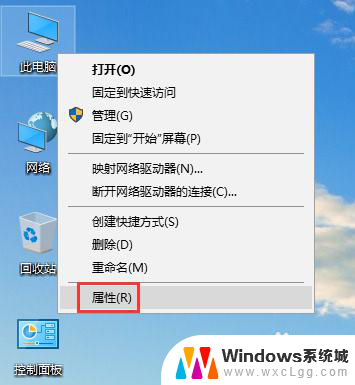
3.点击窗口左侧的【设备管理器】。
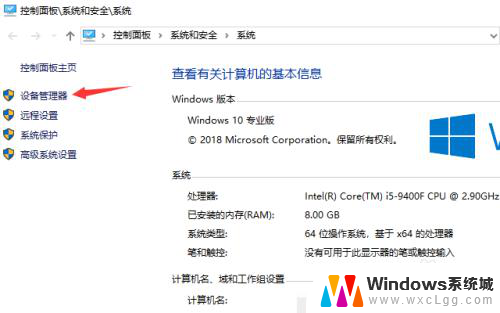
4.右键选择【扫描检测硬件改动】,这样显示适配器应该就会正常显示了。

以上就是设备管理器里没有显示适配器怎么办的全部内容,碰到同样情况的朋友们赶紧参照小编的方法来处理吧,希望能够对大家有所帮助。
设备管理器里没有显示适配器怎么办 win10系统找不到适配器怎么办相关教程
-
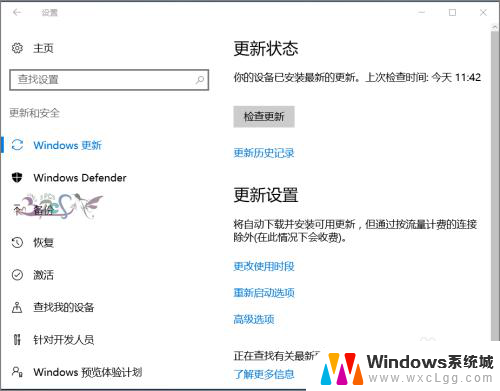 windows没有蓝牙怎么办 Win10设备管理器中没有蓝牙设备
windows没有蓝牙怎么办 Win10设备管理器中没有蓝牙设备2024-01-06
-
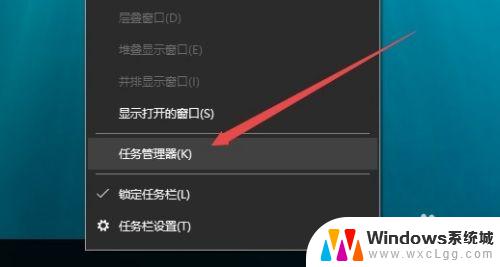 win10找不到光驱盘符 Win10电脑资源管理器找不到光驱怎么办
win10找不到光驱盘符 Win10电脑资源管理器找不到光驱怎么办2023-10-06
-
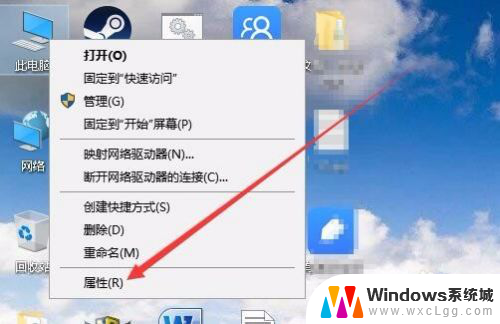 电脑的设备管理器在哪里找 Win10设备管理器如何打开
电脑的设备管理器在哪里找 Win10设备管理器如何打开2024-07-12
-
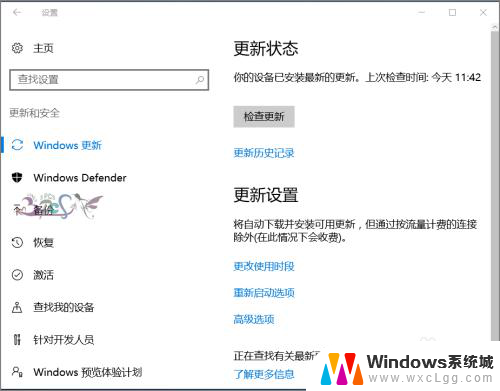 电脑为什么找不到蓝牙设备 Win10设备管理器中蓝牙设备消失了怎么办
电脑为什么找不到蓝牙设备 Win10设备管理器中蓝牙设备消失了怎么办2024-04-09
-
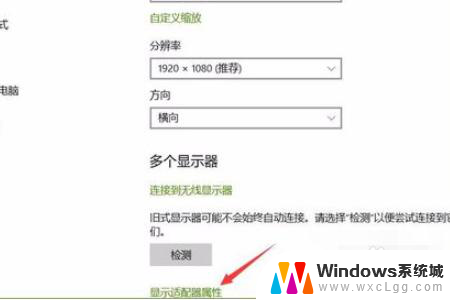 win10显示设置没有找到高级设置 Win10系统显示设置中找不到高级选项怎么办
win10显示设置没有找到高级设置 Win10系统显示设置中找不到高级选项怎么办2024-10-02
-
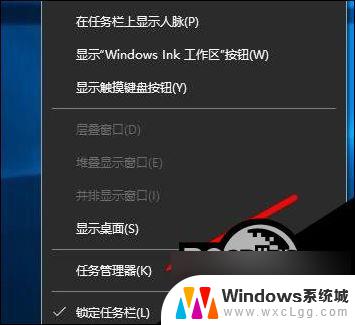 任务管理器中有系统中断 win10任务管理器系统中断解决步骤
任务管理器中有系统中断 win10任务管理器系统中断解决步骤2024-05-14
- win10找不到文件ms-settings:display Win10操作系统找不到ms设置显示怎么办
- windows10喇叭设置 Win10系统Realtek高清晰音频管理器配置方法
- 电脑分辨率与显示器分辨率不匹配 win10显示器分辨率和显示屏不匹配如何解决
- win10任务管理器启动方法 win10系统任务管理器怎么使用
- win10怎么更改子网掩码 Win10更改子网掩码步骤
- 声卡为啥没有声音 win10声卡驱动正常但无法播放声音怎么办
- win10 开机转圈圈 Win10开机一直转圈圈无法启动系统怎么办
- u盘做了系统盘以后怎么恢复 如何将win10系统U盘变回普通U盘
- 为什么机箱前面的耳机插孔没声音 Win10机箱前置耳机插孔无声音解决方法
- windows10桌面图标变白了怎么办 Win10桌面图标变成白色了怎么解决
win10系统教程推荐
- 1 win10需要重新激活怎么办 Windows10过期需要重新激活步骤
- 2 怎么把word图标放到桌面上 Win10如何将Microsoft Word添加到桌面
- 3 win10系统耳机没声音是什么原因 电脑耳机插入没有声音怎么办
- 4 win10怎么透明化任务栏 win10任务栏透明效果怎么调整
- 5 如何使用管理员身份运行cmd Win10管理员身份运行CMD命令提示符的方法
- 6 笔记本电脑连接2个显示器 Win10电脑如何分屏到两个显示器
- 7 window10怎么删除账户密码 Windows10删除管理员账户
- 8 window10下载游戏 笔记本怎么玩游戏
- 9 电脑扬声器不能调节音量大小 Win10系统音量调节功能无法使用
- 10 怎么去掉桌面上的图标 Windows10怎么删除桌面图标